
快速上手指南
Wordfast Pro 上手指南
Wordfast Pro是一款功能强大、界面简洁的翻译软件 按照下列指示轻松快捷地设置Wordfast Pro。
下载
首先,打开官网,下载安装Wordfast Pro。然后,点击此处获取30天功能齐全的试用期,解锁各项功能。
激活
- 获取试用激活码(参照上述方法)
- 打开Wordfast Pro
- 点击帮助菜单,然后再点击执照管理图标。
- 在对话框中,选择在线注册(如果在线注册失败,还可以选择手动注册),完成激活。
- 重新打开Wordfast Pro
试用Wordfast的第一步就是创建一个翻译项目。在创建项目的过程中,你可以完成一系列步骤,包括添加源文件,选择语言,以及设置翻译记忆和术语库。完成之后,项目中的所有文件都会自动使用已选的翻译记忆和术语库。目前,Wordfast Pro支持很多文件格式,包括MS Office, Adobe InDesign, FrameMaker, PDF, HTML, XML, SDL Trados Xliff, MemoQ Xliff等等。以Word文档为例,让我们更进一步地来看一看Wordfast的项目创建过程:
在翻译过程中,你可以使用一系列功能,包括但不限于:添加修改术语、拼写检查、添加句段批注、机器翻译、查找替代以及质量管理。以Word文档为例,按照以下几步来翻译文件:
*在目前的5.8中,实时预览窗口在打开TXLF编辑器的时候会自动弹开。你可以在偏好 > 通用 中取消勾选“自动打开支持文件实时预览”选项来阻止实时预览窗口的弹出。(回到第二步)。
- 将文件拖至项目列表下,或点击项目菜单下的创建项目。
- 在对话框中,输入项目名称,选择项目文件夹保存路径(或保留默认路径)以及源语和目标语。在对话框右侧,添加源文件(或将文件拖至窗口内,启动项目创建指南)。
-
设置翻译记忆、术语库和黑名单。
- 你可以选择创建、添加或导入一个翻译记忆库、术语库或黑名单。
- 有两种添加选项:本地和远程 如果你需要添加远程资源,请参考用户指南。
- 勾选分析文件选项,再点击右下角的确定创建项目。
-
创建完成后,可以通过以下几个方式来打开文件:
- 创建完成后会自动打开。
- 在项目列表中选择该项目,点击打开项目图标。
- 在项目列表中双击该项目。
-
打开项目后,你就会从项目列表转移到当前项目。

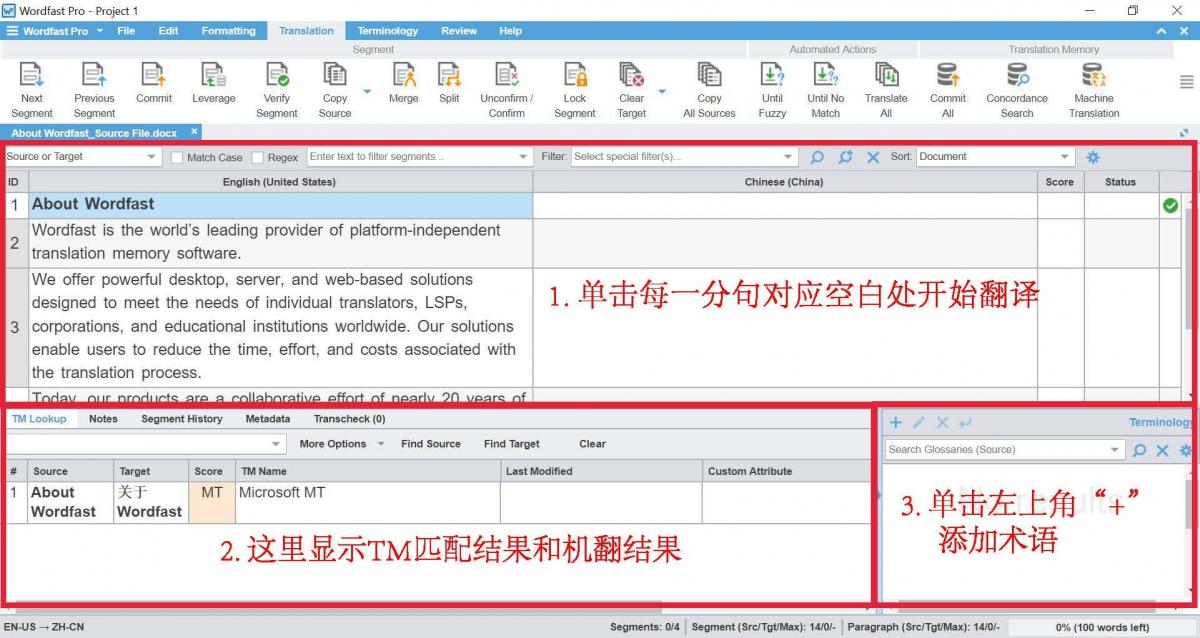
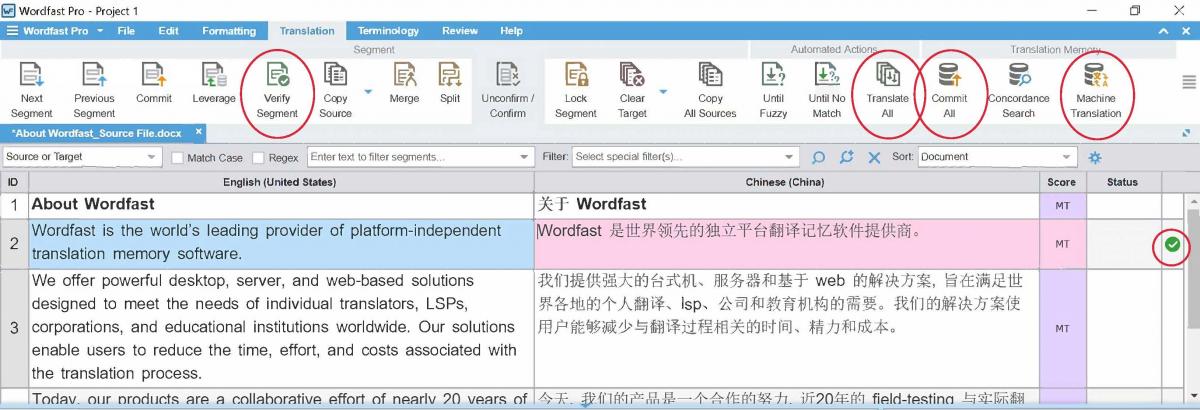
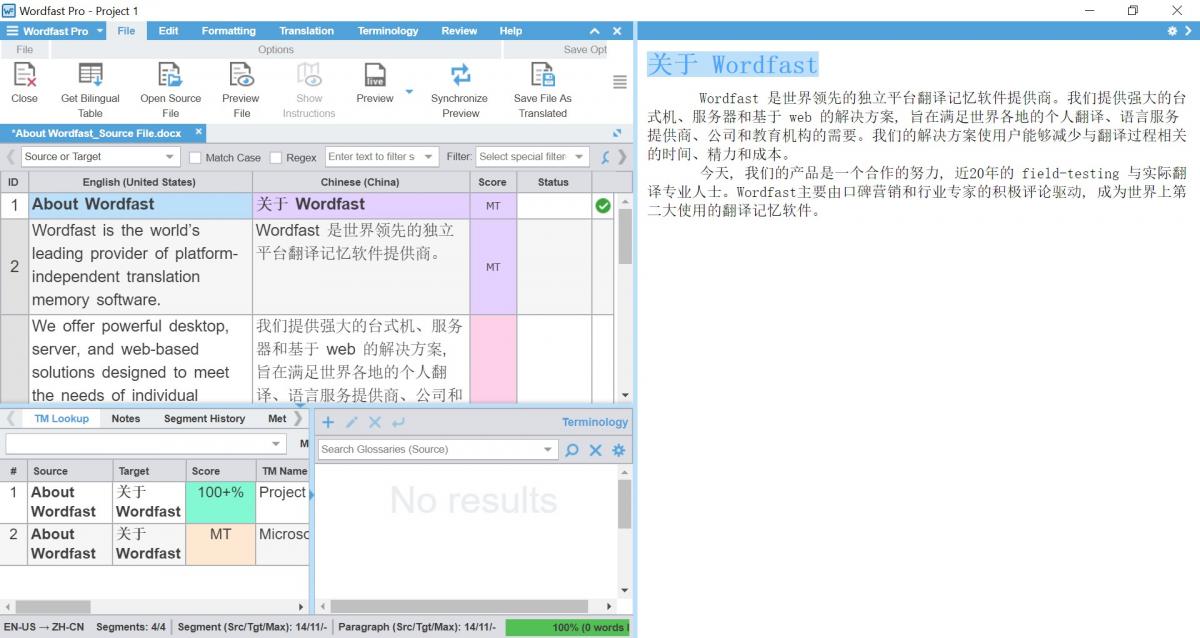

- 双击想要翻译的文件,或选择该文件再点击翻译文件图标。
-
翻译界面(即TXLF编辑器界面)主要有四个窗口:
- 翻译窗口
- 翻译记忆查找窗口
- 术语窗口
- 实时预览窗口*
- 点击下一句段图标,开始翻译第一个句段。完成后,点击下一句段更新翻译记忆并移动到下一句段,查找下一句段的翻译记忆(也叫使用翻译记忆)。最后,我们建议使用快捷键“alt + 下方向键”,这样可以避免每次都点击下一句段。
-
完成翻译后,点击审校菜单下的翻译检查图标进行自动质量管理。这将创建一个报告,将潜在的格式、拼写、数字转换、术语错误、不一致等问题标出。可通过以下两种方法来更正错误:
- 在翻译记忆查找窗口中点击翻译检查菜单,你会看到一些警告,你可以更正也可以忽视。
- 查看HTML报告,如果有错误,回到TXLF编辑器,使用快捷键“ctl + g”(PC)或“cmd + g”(Mac)来选中一个句段,更正错误,再回到HTML报告。
- 你可以在实时预览窗口中修订目标文件(目前5.8支持Word或PowerPoint)。在实时预览窗口中点击一个句段,你就能够在左边看到相应句段,以便进行编辑。在修订的时候,一些用户喜欢改变编辑器的界面,从表格变成叠加(文件>转换编辑器界面)。
- 确定翻译后,点击文件下的保存来保存文件。这将保存双语文件,既包括源语,也包括目标语。然后再点击保存文件为已翻译将翻译完成的文件保存为原始格式。
- Wordfast Pro还有很多高级功能。详情请见用户指南。